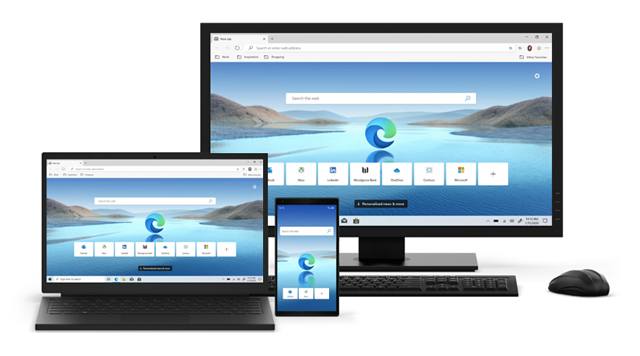При просмотре веб-страниц Microsoft Edge записывает посещаемые вами сайты, а также файлы, которые вы загружаете, и хранит данные, такие как файлы cookie и изображения. Вся эта информация является частью вашей истории, которую вы можете просматривать и удалять по мере необходимости.
Просмотр истории просмотров на Microsoft Edge
Чтобы просмотреть историю просмотров в Microsoft Edge, выполните следующие действия:
- Откройте Microsoft Edge.
- Нажмите кнопку меню (три точки вверху справа).
- Выберите опцию Журнал.
- Проверьте недавно закрытые веб-сайты и вкладки.
- (Необязательно) Нажмите Управление журналом.
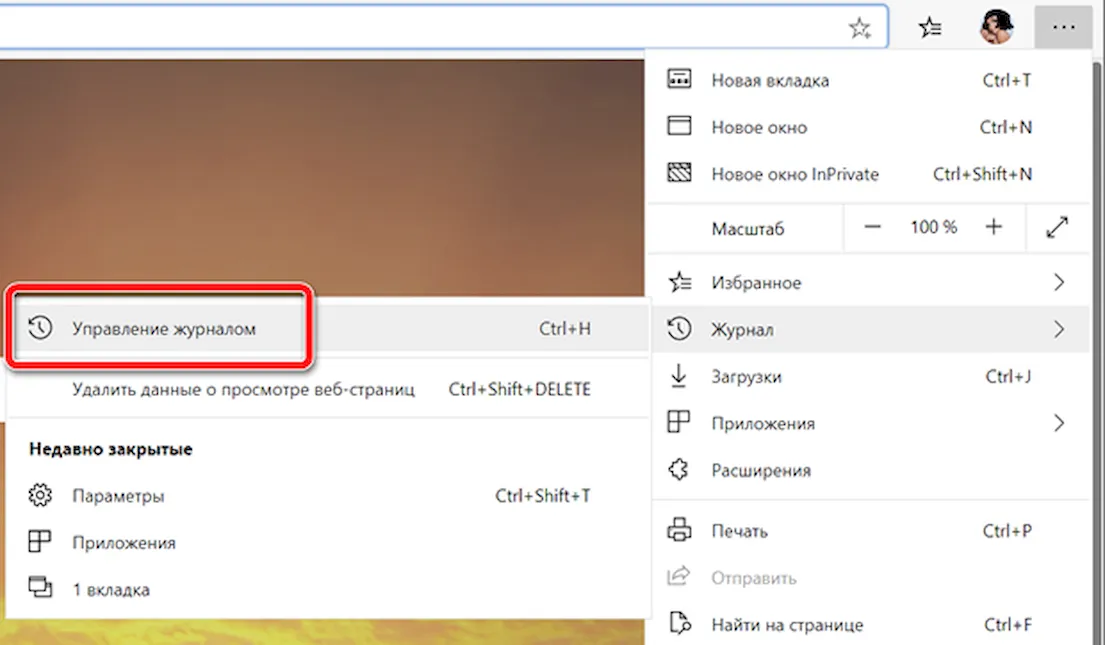
- Используйте левую панель для навигации по истории просмотров.
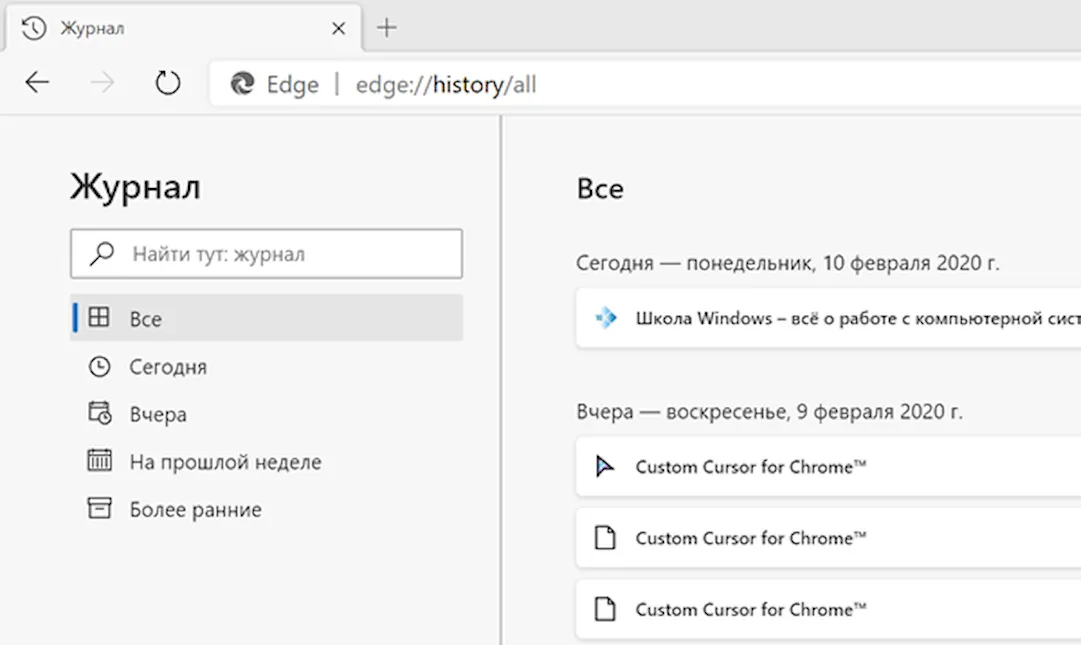
Совет: используйте окно поиска, чтобы быстрее найти ранее посещенный сайт.
Выполнив эти шаги, вы сможете просматривать посещенные сайты и управлять ими.
Очистка истории просмотров и других данных в Edge
Чтобы удалить историю просмотров, файлы cookie, данные сайта, разрешения сайта, кэшированные изображения и многое другое, выполните следующие действия:
- Откройте Microsoft Edge.
- Откройте меню (кнопка из трёх точек в верхнем правом углу).
- Выберите опцию «Параметры».
- Откройте раздел Конфиденциальность и службы.
- В разделе «Удалить данные о просмотре веб-страниц» нажмите кнопку Выбрать элементы для удаления.
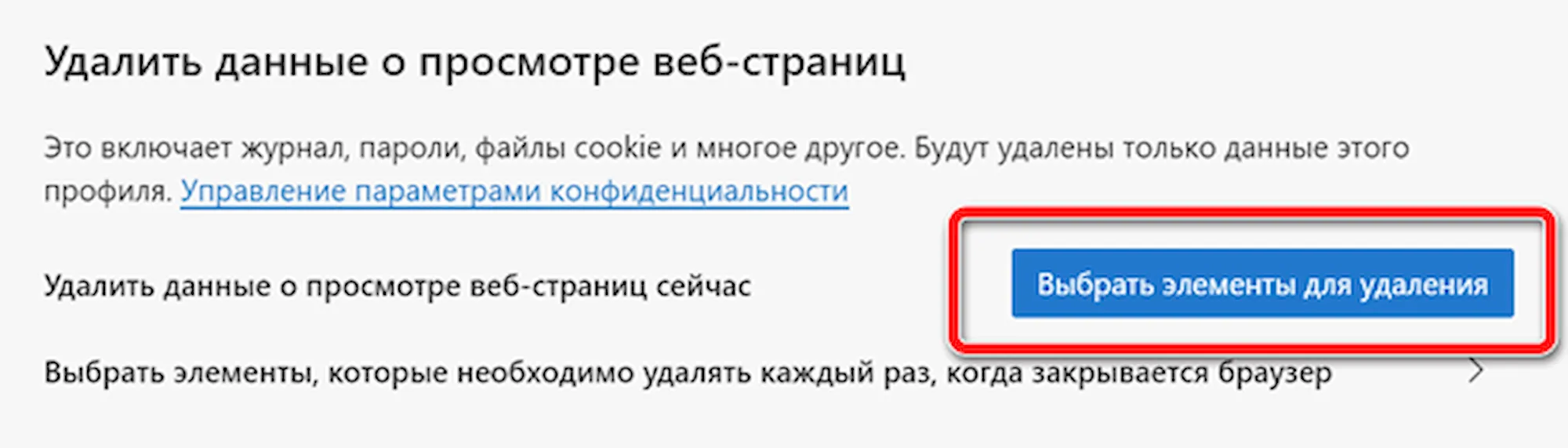
- Используйте раскрывающееся меню «Диапазон времени» и выберите диапазон – например, Всё время (рекомендуется).
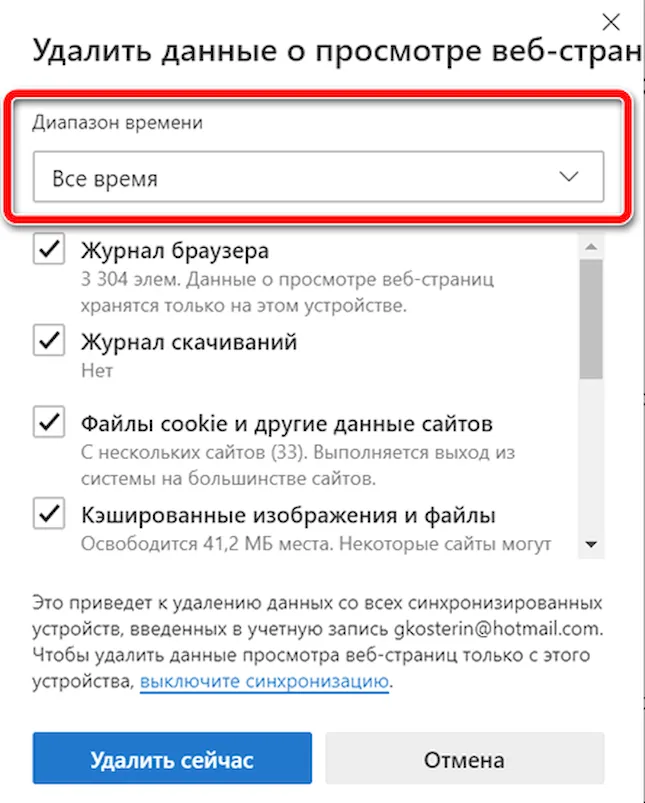
- Отметьте элементы, которые вы хотите удалить – например, историю просмотров, файлы cookie и другие данные сайта, кэшированные изображения и файлы, данные размещенного приложения, разрешения сайта и т.д.
- Нажмите кнопку Удалить сейчас.
После того, как вы выполните эти шаги, вам потребуется снова войти на определенные веб-сайты, и загрузка сайтов может занять немного больше времени, чем обычно, поскольку браузер должен повторно кэшировать данные.